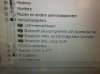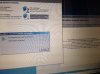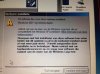Hi iedereen,
Hopelijk kunnen jullie mij helpen met het volgende; vanochtend startte ik zoals gewoonlijk mijn Windows XP laptop op, die ik de avond daarvoor normaal afgesloten had. Het is nu op de een of andere redenen niet mogelijk om verbinding te maken met het internet.
Via apparaatbeheer zag ik ik een rood kruisje bij een netwerk kaart, de andere had een geel uitroepteken (de namen van deze netwerkkaarten zeggen me niets..). Beide heb ik ingeschakeld en/of opnieuw geïnstalleerd, nu geeft windows aan dat ze allemaal correct werken. Echter doet het internet het nog steeds niet.
Ook is het niet mogelijk om een systeemherstel uit te voeren (ook niet in veilige modus) Ik krijg de volgende foutmelding:
"De computer kan niet worden beveiligd met Systeemherstel. Start de computer opnieuw op en voer Systeemherstel vervolgens opnieuw uit"
Dit heb ik meerdere malen geprobeerd, zonder resultaat..
Ook heb ik via Deze computer --> Eigenschappen --> Systeemherstel gecontroleerd of het niet uitgeschakeld was. Maar het staat wél aan.
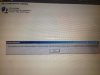
Op de achtergrond van de foto/bijlage is er te zien dat het netwerk niet werkt (hier stonden voorheen 3 netwerken, nu is het er één met een rode kruis)
Jullie begrijpen vast dat ik echt een amateur ben op het gebied van computers. Kan iemand me helpen??
Hoe kan ik ervoor zorgen dat mijn draadloos netwerk weer werkt? Is evt. mijn netwerkkaart kapot? Wifi werkt wel op andere apparaten.
Dank jullie wel!
Hopelijk kunnen jullie mij helpen met het volgende; vanochtend startte ik zoals gewoonlijk mijn Windows XP laptop op, die ik de avond daarvoor normaal afgesloten had. Het is nu op de een of andere redenen niet mogelijk om verbinding te maken met het internet.
Via apparaatbeheer zag ik ik een rood kruisje bij een netwerk kaart, de andere had een geel uitroepteken (de namen van deze netwerkkaarten zeggen me niets..). Beide heb ik ingeschakeld en/of opnieuw geïnstalleerd, nu geeft windows aan dat ze allemaal correct werken. Echter doet het internet het nog steeds niet.
Ook is het niet mogelijk om een systeemherstel uit te voeren (ook niet in veilige modus) Ik krijg de volgende foutmelding:
"De computer kan niet worden beveiligd met Systeemherstel. Start de computer opnieuw op en voer Systeemherstel vervolgens opnieuw uit"
Dit heb ik meerdere malen geprobeerd, zonder resultaat..
Ook heb ik via Deze computer --> Eigenschappen --> Systeemherstel gecontroleerd of het niet uitgeschakeld was. Maar het staat wél aan.
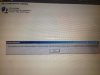
Op de achtergrond van de foto/bijlage is er te zien dat het netwerk niet werkt (hier stonden voorheen 3 netwerken, nu is het er één met een rode kruis)
Jullie begrijpen vast dat ik echt een amateur ben op het gebied van computers. Kan iemand me helpen??
Hoe kan ik ervoor zorgen dat mijn draadloos netwerk weer werkt? Is evt. mijn netwerkkaart kapot? Wifi werkt wel op andere apparaten.
Dank jullie wel!